Trong quá trình sử dụng, không ít người gặp phải tình trạng máy tính bị màn hình đen không vào được win, khiến công việc hoặc học tập bị gián đoạn. Lỗi này tưởng chừng nghiêm trọng nhưng hoàn toàn có thể khắc phục nếu bạn xác định đúng nguyên nhân.
Khi khởi động máy tính nhưng chỉ thấy màn hình đen, không vào được hệ điều hành, chắc hẳn bạn sẽ cảm thấy rất hoang mang. Đây là một lỗi khá thường gặp, có thể đến từ phần mềm hoặc phần cứng. Trong bài viết này, Worklap sẽ giúp bạn tìm hiểu nguyên nhân và cách khắc phục khi máy tính bị màn hình đen không vào được win.
Dấu hiệu nhận biết tình trạng màn hình máy tính bị đen
Khi máy tính bị màn hình đen không vào được Win, bạn có thể nhận biết lỗi này thông qua một số biểu hiện cụ thể sau:

Đèn nguồn sáng nhưng màn hình hoàn toàn tối
- Màn hình đen nhưng đèn nguồn vẫn sáng: Đây là dấu hiệu phổ biến cho thấy máy tính vẫn đang hoạt động, nhưng hệ thống không thể hiển thị hình ảnh lên màn hình. Nguyên nhân có thể đến từ lỗi phần cứng hoặc kết nối hiển thị.
- Màn hình đen nhưng vẫn thấy con trỏ chuột: Nếu bạn thấy màn hình đen kèm theo con trỏ chuột có thể di chuyển được, rất có thể hệ điều hành đang gặp lỗi liên quan đến Windows Explorer hoặc driver card màn hình.
- Màn hình đen ngay khi vừa bật máy: Nếu bạn bật máy mà màn hình không hiển thị gì từ đầu, khả năng cao là lỗi phần cứng như: card đồ họa hỏng, RAM lỏng, dây cáp kết nối bị đứt, hoặc thậm chí là màn hình bị hỏng.
- Màn hình đen sau khi hiển thị logo Windows: Trong trường hợp máy tính khởi động bình thường đến logo Windows rồi chuyển sang màn hình đen, lỗi có thể nằm ở phần mềm như: xung đột driver, cập nhật Windows bị lỗi, hoặc hệ thống gặp trục trặc khi tải giao diện người dùng.
Xem ngay: Lỗi không khởi động được máy tính laptop phải làm sao
Nguyên nhân phổ biến khiến màn hình máy tính bị đen
Khi gặp tình trạng máy tính bị màn hình đen không vào được Win, nguyên nhân có thể xuất phát từ cả phần cứng lẫn phần mềm. Việc hiểu rõ các nguyên nhân này sẽ giúp bạn dễ dàng hơn trong việc xử lý và khắc phục sự cố.
Nguyên nhân từ phần mềm
- Lỗi Windows Explorer: Nếu Windows Explorer không khởi động được, desktop sẽ không xuất hiện và màn hình chỉ hiển thị màu đen dù máy vẫn chạy.

Hệ điều hành gặp sự cố gây treo hoặc đen màn hình
- Lỗi driver đồ họa: Driver card màn hình không tương thích, bị lỗi hoặc xung đột với hệ điều hành là nguyên nhân thường gặp khiến màn hình chuyển sang trạng thái đen.
- Vấn đề cập nhật Windows: Quá trình cập nhật Windows thất bại hoặc bị gián đoạn có thể làm hỏng các file hệ thống liên quan đến hiển thị, gây ra lỗi màn hình đen.
- Nhiễm virus hoặc phần mềm độc hại: Các phần mềm độc hại có thể làm thay đổi thiết lập hệ thống hoặc phá hủy file quan trọng, dẫn đến sự cố màn hình đen không vào được Windows.
- Windows hết hạn bản quyền: Khi hệ điều hành không được kích hoạt hoặc hết hạn bản quyền, máy tính có thể tự động chuyển sang màn hình đen như một cảnh báo.
Nguyên nhân từ phần cứng
- Lỗi kết nối cáp màn hình: Dây cáp VGA, HDMI hoặc DisplayPort nếu bị lỏng hoặc hỏng sẽ làm gián đoạn tín hiệu truyền từ máy tính đến màn hình, dẫn đến màn hình không hiển thị hình ảnh.

Card đồ họa hoặc màn hình bị lỗi phần cứng nghiêm trọng
- Card đồ họa gặp sự cố: Card đồ họa giữ vai trò quan trọng trong việc xử lý hình ảnh. Khi card bị hỏng hoặc kết nối không chắc chắn với bo mạch chủ, màn hình sẽ không nhận được tín hiệu hình ảnh từ máy tính.
- Nguồn điện không ổn định: Nếu bộ nguồn không cung cấp đủ điện năng hoặc bị hỏng, các linh kiện như GPU, CPU sẽ không hoạt động đúng cách, gây ra hiện tượng màn hình đen.
- Lỗi RAM: RAM bị lỗi hoặc gắn không đúng vị trí cũng có thể là nguyên nhân khiến màn hình không hiển thị, bởi RAM lưu trữ dữ liệu quan trọng trong quá trình khởi động và vận hành.
- CPU hoặc GPU bị quá nhiệt: Khi nhiệt độ của CPU hoặc GPU vượt ngưỡng an toàn, máy tính có thể tự bảo vệ bằng cách tắt máy hoặc chuyển sang màn hình đen để tránh hư hỏng phần cứng.
- Màn hình bị hư hỏng vật lý: Đặc biệt với các máy tính xách tay, màn hình có thể bị tổn thương do va đập hoặc sử dụng lâu năm, gây ra lỗi không hiển thị hình ảnh.
Xem thêm: Cách khắc phục lỗi khởi động win 7 bị màn hình đen
Cách khắc phục khi máy tính không vào được Win và màn hình bị đen
Khi gặp tình trạng máy tính không vào được Win màn hình đen, bạn có thể thử một số bước đơn giản sau đây để khôi phục lại máy và tiếp tục sử dụng bình thường.
Kiểm tra nguồn điện
Bước đầu tiên khi máy tính bị màn hình đen không vào được Win là kiểm tra nguồn điện. Hãy đảm bảo rằng ổ cắm điện và dây nguồn không bị lỏng hoặc hỏng bằng cách dùng bút thử điện hoặc kiểm tra trực tiếp. Tiếp theo, mở thùng máy để kiểm tra các dây nối nguồn bên trong đã được cắm chặt vào bo mạch chủ chưa.

Kiểm tra nguồn điện đảm bảo ổn định, không bị gián đoạn
Nếu bạn thấy quạt nguồn không quay hoặc đèn báo trên mainboard không sáng, rất có thể bộ nguồn máy tính đã bị hỏng. Lúc này, việc thay bộ nguồn mới sẽ giúp máy hoạt động lại ổn định và tránh những sự cố tương tự trong tương lai.
Nạp lại Windows Explorer
Nếu màn hình đen do Windows Explorer bị lỗi, bạn có thể thử nạp lại chương trình này bằng các bước sau:
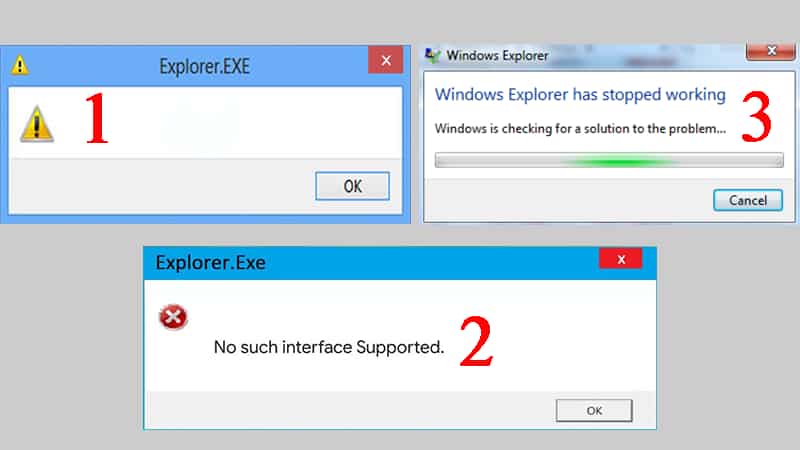
Nạp lại Windows Explorer khi gặp lỗi treo hoặc đen màn hình
- Bước 1: Nhấn tổ hợp phím Ctrl + Alt + Del, chọn Task Manager
- Bước 2: Trong Task Manager, vào menu File - chọn Run new task.
- Bước 3: Nhập explorer.exe và nhấn OK. Windows Explorer sẽ được khởi động lại, màn hình desktop sẽ xuất hiện trở lại.
Kiểm tra và chỉnh sửa đường dẫn nạp file Windows Explorer trong Registry
Đôi khi, đường dẫn đến file explorer.exe trong Registry bị thay đổi hoặc lỗi, dẫn đến màn hình đen. Để sửa, bạn làm như sau:
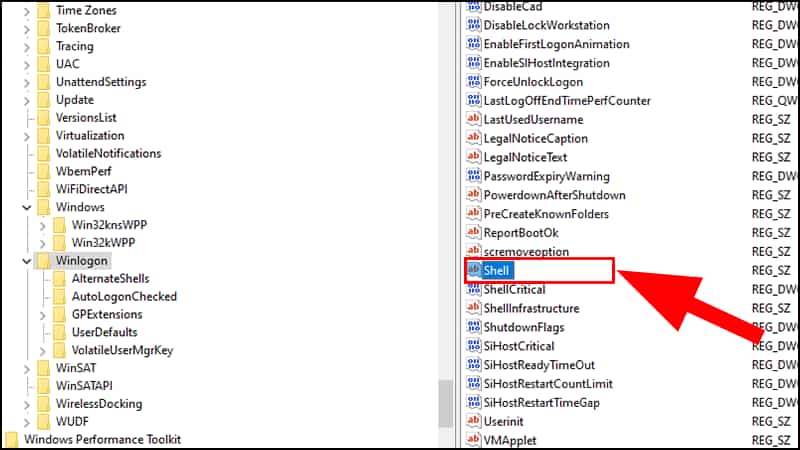
Kiểm tra và chỉnh sửa đường dẫn Windows Explorer trong Registry
- Bước 1: Nhấn tổ hợp phím Win + R, gõ regedit và nhấn Enter để mở Registry Editor.
- Bước 2: Điều hướng đến:
HKEY_LOCAL_MACHINE\SOFTWARE\Microsoft\Windows\CurrentVersion\Winlogon
- Bước 3: Tìm mục Shell ở bên phải, nhấp đôi vào đó và nhập explorer.exe vào ô giá trị, rồi nhấn OK.
Lưu ý, đây chỉ là giải pháp tạm thời và có thể không khắc phục tận gốc sự cố.
Cài lại hệ điều hành Windows
Nếu mọi cách trên không giúp được, cài đặt lại Windows là giải pháp cuối cùng và hiệu quả nhất để xử lý lỗi màn hình đen không vào được hệ điều hành. Bạn cần chuẩn bị USB boot hoặc đĩa cài Windows cùng các driver cần thiết.
Việc cài lại Windows sẽ xóa bỏ các lỗi phần mềm và giúp máy tính hoạt động ổn định trở lại. Tuy nhiên, hãy nhớ sao lưu dữ liệu quan trọng trước khi thực hiện vì quá trình này sẽ xóa sạch dữ liệu trên ổ cứng.

Cài lại hệ điều hành Windows khi các lỗi phần mềm nghiêm trọng
Kiểm tra phần cứng và vệ sinh máy tính
Nếu các biện pháp phần mềm không hiệu quả, nguyên nhân có thể nằm ở phần cứng, đặc biệt là card đồ họa rời. Card bị lỗi hoặc bụi bẩn tích tụ có thể làm máy tính bị màn hình đen.
Bạn nên vệ sinh kỹ các linh kiện bên trong, đặc biệt là card đồ họa và các quạt tản nhiệt để tránh quá nhiệt. Nếu chưa có kinh nghiệm, tốt nhất bạn nên nhờ kỹ thuật viên chuyên nghiệp để tránh gây hỏng hóc thêm.

Kiểm tra phần cứng và vệ sinh máy tính định kỳ, đúng cách
Tình trạng máy tính bị màn hình đen không vào được win có thể xuất phát từ nhiều nguyên nhân khác nhau, nhưng hoàn toàn có thể xử lý được nếu bạn xác định đúng hướng. Nếu đã thử mọi cách mà vẫn không khắc phục được, hãy đưa thiết bị đến Worklap để được hỗ trợ chi tiết.


















